设置SWAP
使用free -m命令查看当前系统Swap设置情况;
root@SunPma ~ # free -m // 查看当前Swap设置情况(可以看到当前系统并没有虚拟内存)
total used free shared buff/cache available
Mem: 981 73 807 0 99 787
Swap: 0 0 0
root@SunPma ~ # mkdir /swap // 创建Swap文件夹
root@SunPma ~ # cd /swap // 进入Swap文件夹
root@SunPma ~/swap # dd if=/dev/zero of=swapfile bs=1M count=2048 // 创建一个2G的内存配置文件
2048+0 records in
2048+0 records out
2147483648 bytes (2.1 GB, 2.0 GiB) copied, 2.13948 s, 1.0 GB/s
root@SunPma ~/swap # chmod 0600 swapfile // 设置为600权限
root@SunPma ~/swap # mkswap swapfile // 将配置文件转换成Swap文件
Setting up swapspace version 1, size = 2 GiB (2147479552 bytes)
no label, UUID=7a6f9b23-6de5-444d-bf08-0c67bc309317
root@SunPma ~/swap # swapon swapfile // 激活Swap文件
root@SunPma ~/swap # free -m // 再次查看Swap情况,确定是否设置成功
total used free shared buff/cache available
Mem: 981 74 67 0 839 761
Swap: 2047 0 2047
注意:设置完成后的虚拟内存会在重新启动后失效;
如果需要永久生效,可以修改/etc/fstab文件,在最后添加如下代码:
// 编辑`/etc/fstab`文件
vi /etc/fstab
// 在最后添加以下代码
/swap/swapfile swap swap defaults 0 0删除SWAP
使用free -m命令查看系统Swap设置情况;
root@SunPma ~ # free -m // 查看当前Swap设置情况(当前系统设置有1162MB的虚拟内存)
total used free shared buff/cache available
Mem: 981 270 240 6 470 564
Swap: 1162 29 1133
root@SunPma ~ # cat /proc/swaps // 查看Swap挂载位置(当前系统设置在根目录下/swapfile)
Filename Type Size Used Priority
/swapfile file 1190340 29952 -2
root@SunPma ~ # swapoff /swapfile // 停止Swap交换分区(注意分区位置)
root@SunPma ~ # rm /swapfile // 删除Swap分区文件
root@SunPma ~ # vi /etc/fstab // 删除开启启动项目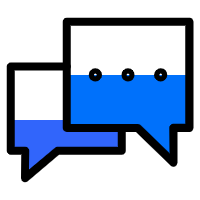

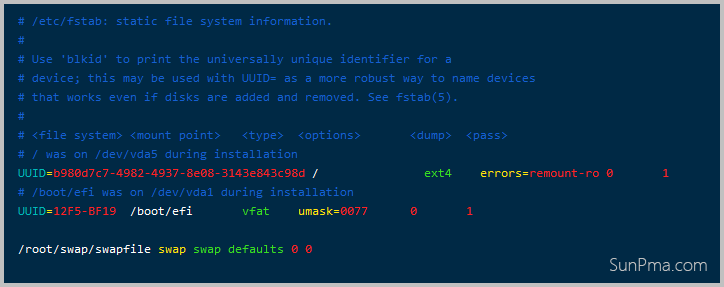
暂无评论